Как отменить подписку Apple
Опубликовано: 2022-02-12Очень легко запутаться в услугах по подписке. Особенно, когда такие компании, как Apple, упрощают подписку на них. Если вы пытаетесь сократить свои ежемесячные счета и хотите быстро и легко отменить подписку Apple, это руководство проведет вас через шаги.
Многие службы и приложения для iOS просят вас приобрести подписку, например Apple Music. К счастью, Apple делает процесс отмены подписки на iPhone, iPad и Apple TV относительно безболезненным.
Все, что вам нужно знать, это где их найти. В конце концов, вы ведь не хотите, чтобы с вас снимали деньги после окончания бесплатного пробного периода, не так ли?
Хорошо, что вы можете быстро найти все подписки, связанные с вашим Apple ID, и отменить те, которые вы не хотите продлевать. Здесь есть все, что вам нужно знать о том, как отменить подписку Apple на устройствах Apple и не только.
Так что же такое подписки Apple?

До недавнего времени все услуги, на которые подписывались в приложении App Store, должны были оплачиваться через Apple. Это дает вам возможность объединить все платежи по подписке в одном месте, что удобно.
Однако это может означать, что вы платите более высокую цену, чем пользователи в других местах, поскольку разработчики часто передают 30%-ную скидку, которую Apple берет на потребителя.
Это одна из веских причин для отмены ваших подписок, оплачиваемых через Apple, и повторной подписки непосредственно в службе. Теперь, когда мы разобрались с этим, давайте начнем.
Как отменить подписку на iPhone
Если вы хотите знать, как отменить подписку на приложения Apple, вам повезло. Отмена подписки Apple на такие сервисы, как HBO Max, Apple Music или Apple Arcade, — это быстрый процесс, если вы знаете, где искать.
Apple аккуратно собирает все подписки, оплачиваемые через ваш Apple ID, в одном месте. Мы покажем вам, где его найти:
Нажмите на приложение «Настройки » на вашем iPhone.
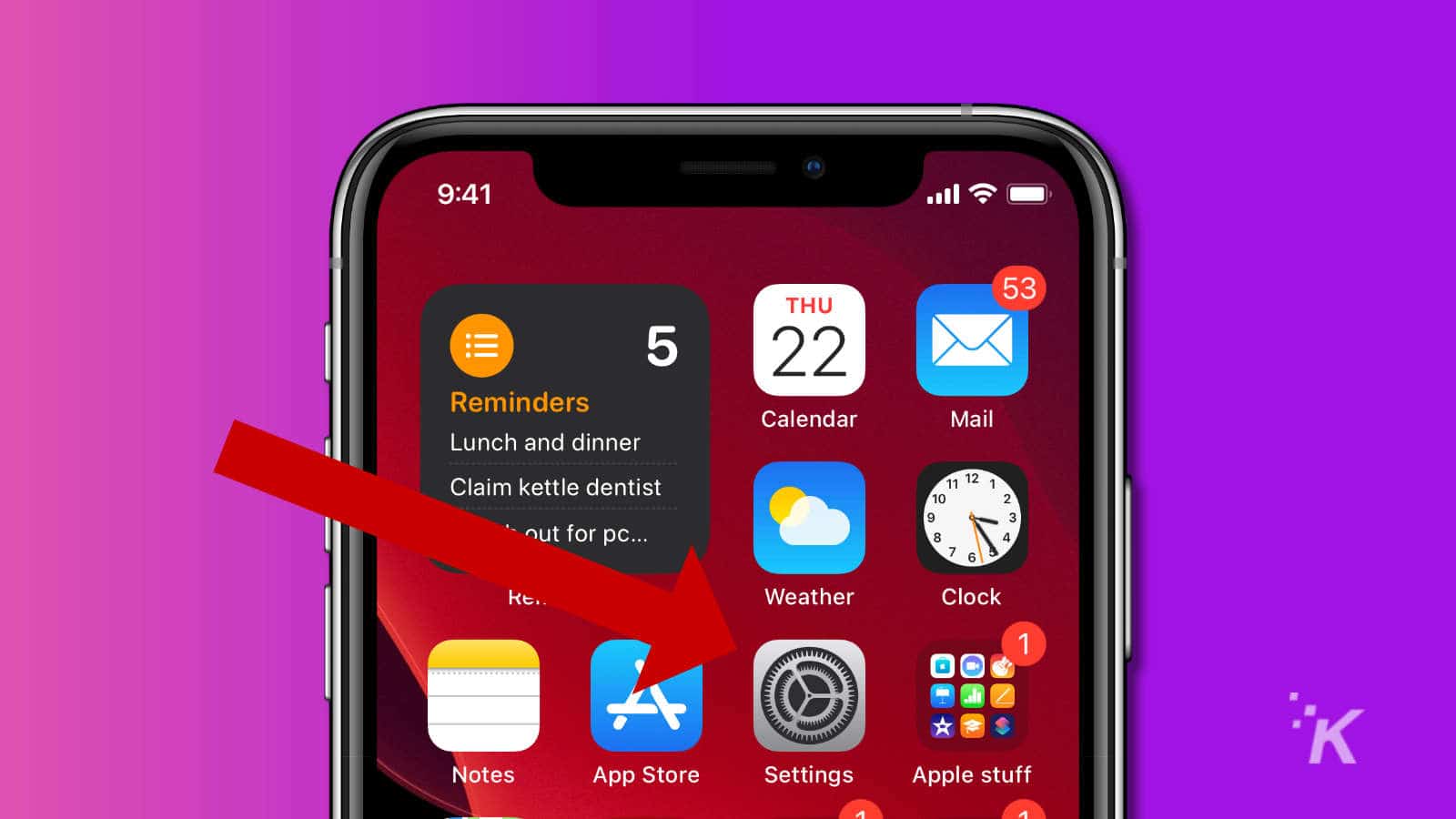
Затем нажмите на карточку с именем в верхней части экрана.
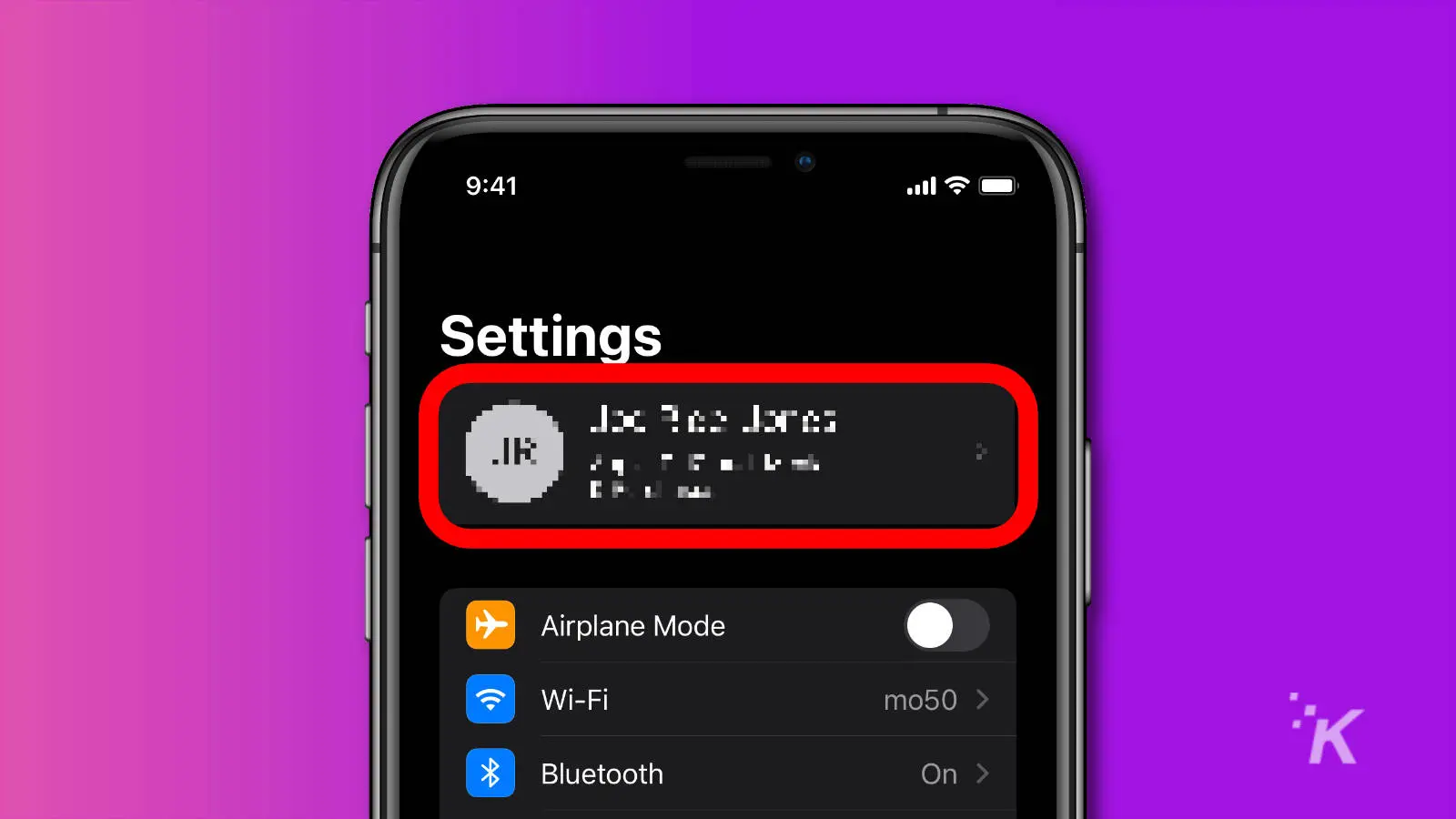
Нажмите на подписки
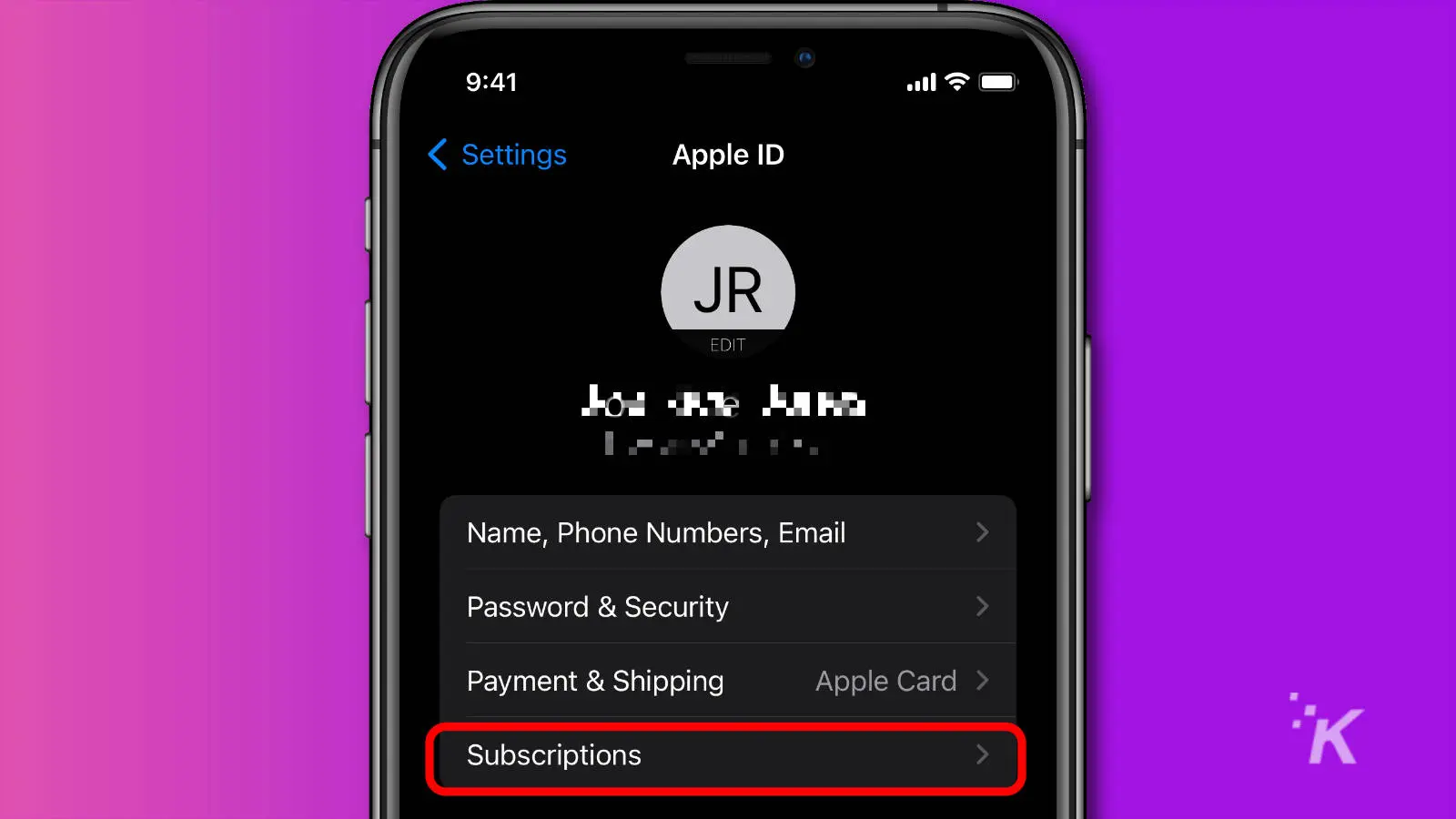
На этом экране вы увидите список текущих подписок , а также прошлых подписок , срок действия которых истек.
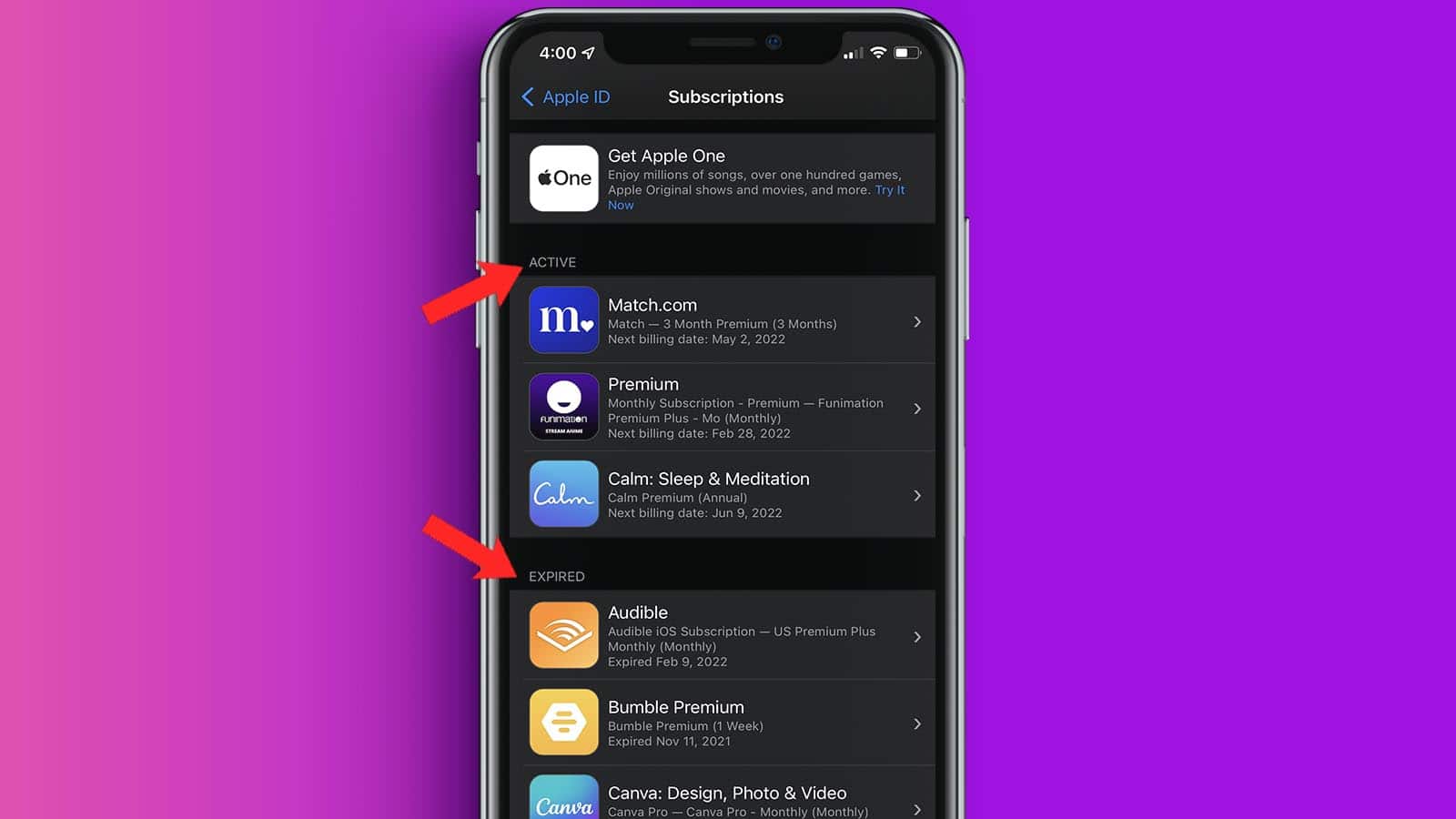
Нажав на любую из этих подписок, вы попадете на страницу подписки. Здесь вы можете изменить тип подписки или отменить подписку.
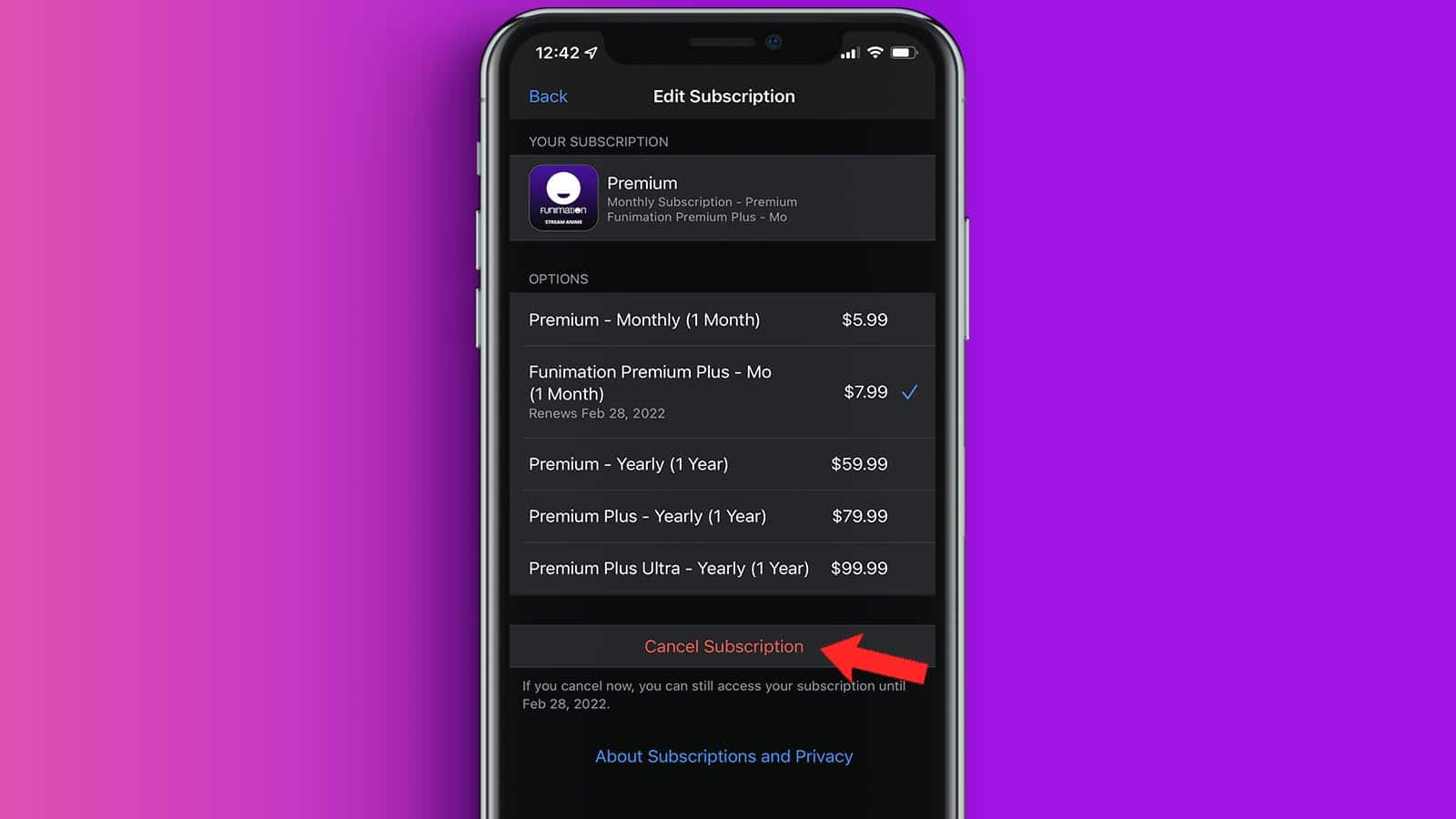
Нажмите « Отменить бесплатную пробную версию» или «Отменить подписку», а затем нажмите еще раз, чтобы подтвердить
Если у вас есть подписка Apple One, вы можете отменить всю подписку или нажать « Выбрать отдельные службы », если хотите сохранить некоторые части.
И бум! Теперь вы знаете, как найти и, что более важно, отменить свои подписки в App Store через Apple на вашем iPhone. Те же шаги будут работать и на вашем iPad.
Как управлять подписками на Apple Watch
Знаете ли вы, что вы можете управлять своими подписками с вашего запястья? Если вы когда-нибудь были в баре и поняли, что подписка вот-вот будет продлена, и запаниковали, думая: «Как мне отменить подписку Apple на моих часах», у нас есть хорошие новости. Ты сможешь. Вот как:
- Откройте App Store на Apple Watch.

- Прокрутите до « Учетная запись» и нажмите на нее.
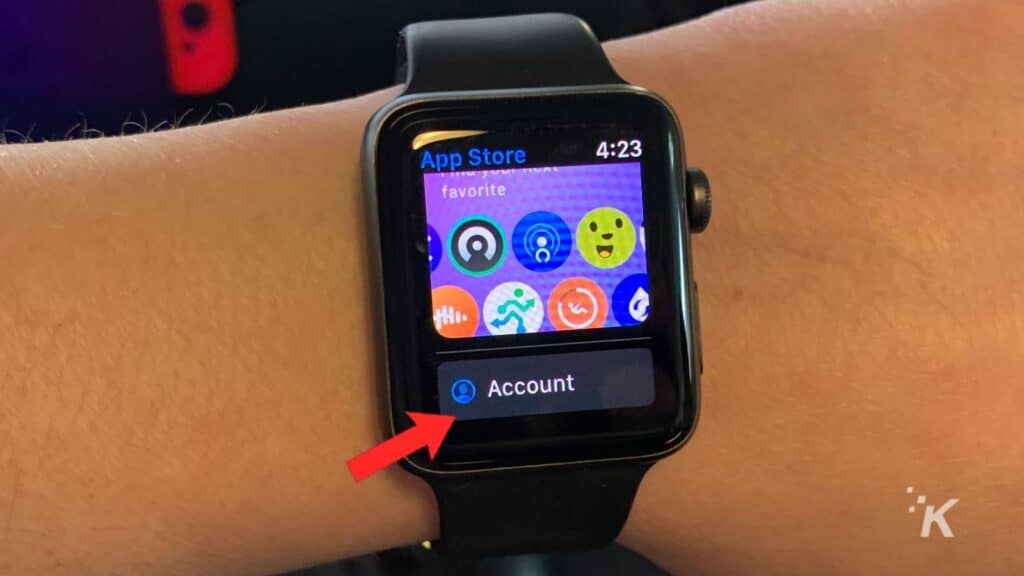
- Нажмите на подписки
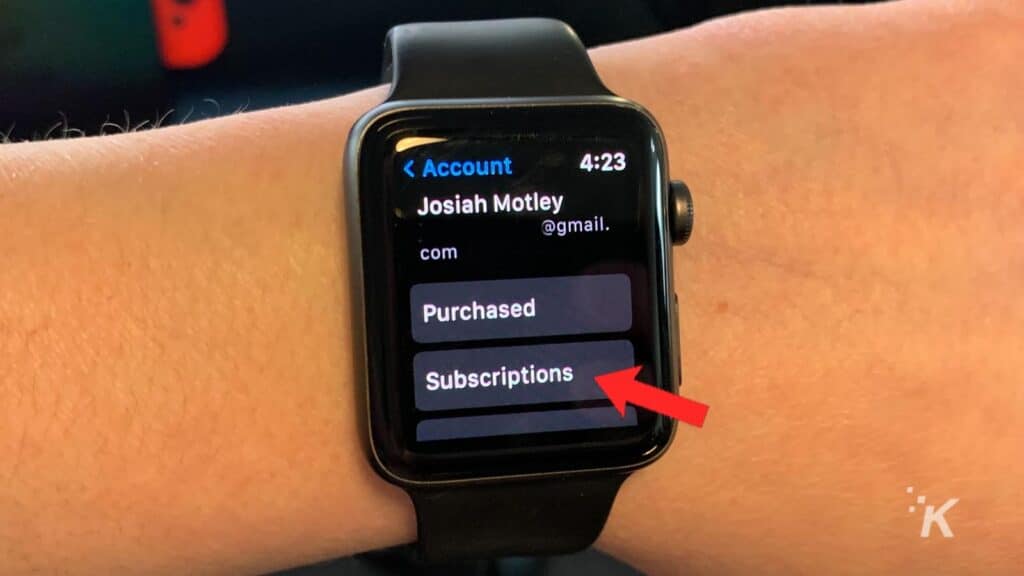
- Нажмите на подписку, от которой хотите избавиться, затем на « Отменить подписку ».
Хорошо сделано. Теперь вы успешно отменили подписку через Apple Watch.
Как отменить подписку на Apple TV

Если у вас более новый Apple TV, вы можете управлять подписками на любое установленное приложение tvOS. Следуйте инструкциям ниже, чтобы отменить подписки Apple на Apple TV:
- Открыть настройки
- Выберите «Пользователи и учетные записи» , затем выберите свою учетную запись.
- Выберите подписки
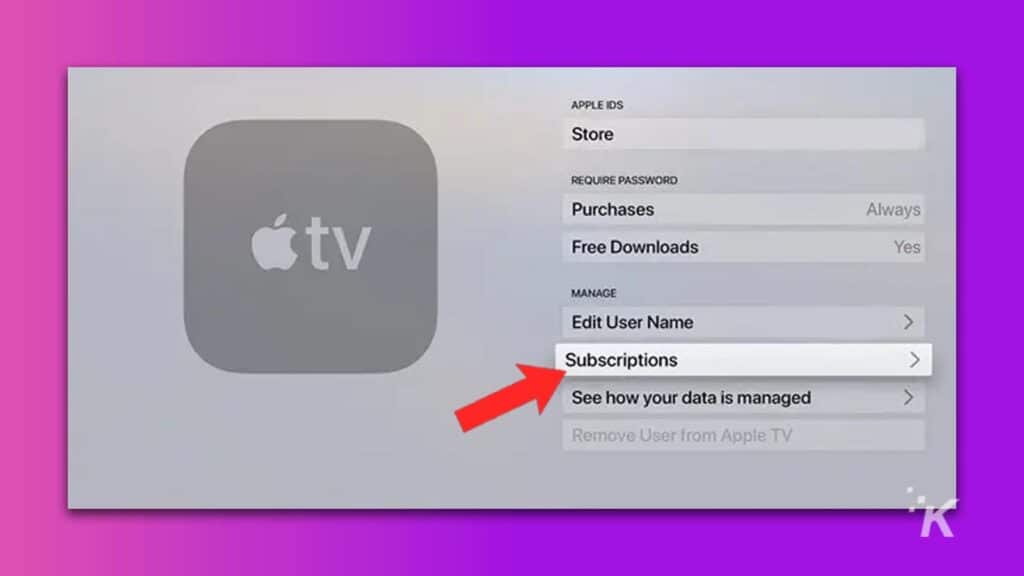
- Выберите подписку, которую хотите отменить, затем выберите « Отменить подписку ».
Если у вас более старый Apple TV, вам нужно использовать устройство iOS или iPadOS или компьютер для управления подписками.
Если вы не видите параметр « Отменить подписку », подписка уже отменена и не будет продлена в конце платежного цикла.
Как отменить подписку на хранилище iCloud
Единственная подписка Apple, которая не будет отображаться в схеме раздела выше, — это iCloud+. Вы по-прежнему можете управлять этим со своего iPhone, и мы покажем вам, где его найти:
- Открыть настройки
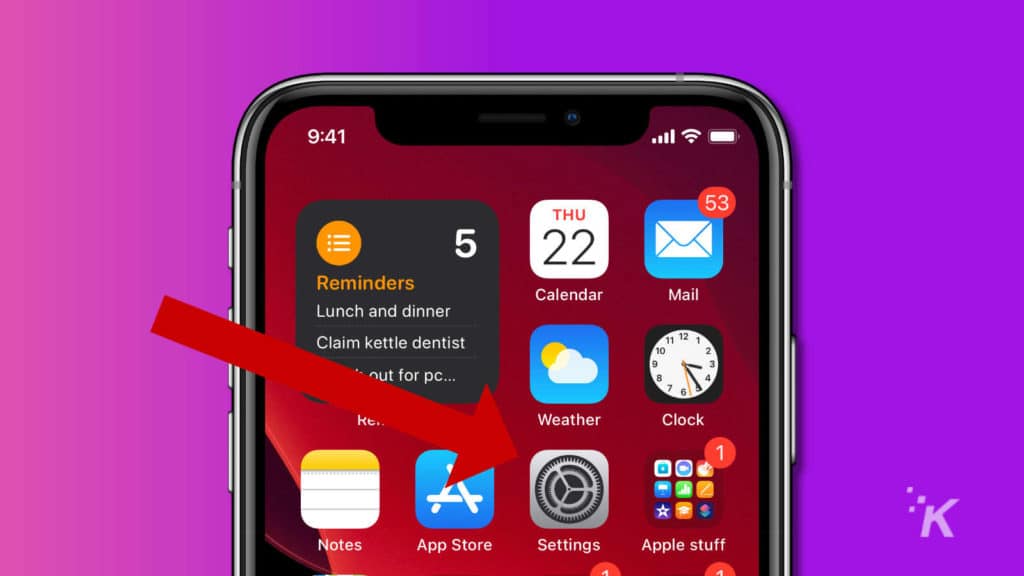
- Затем нажмите на карточку с именем в верхней части экрана.
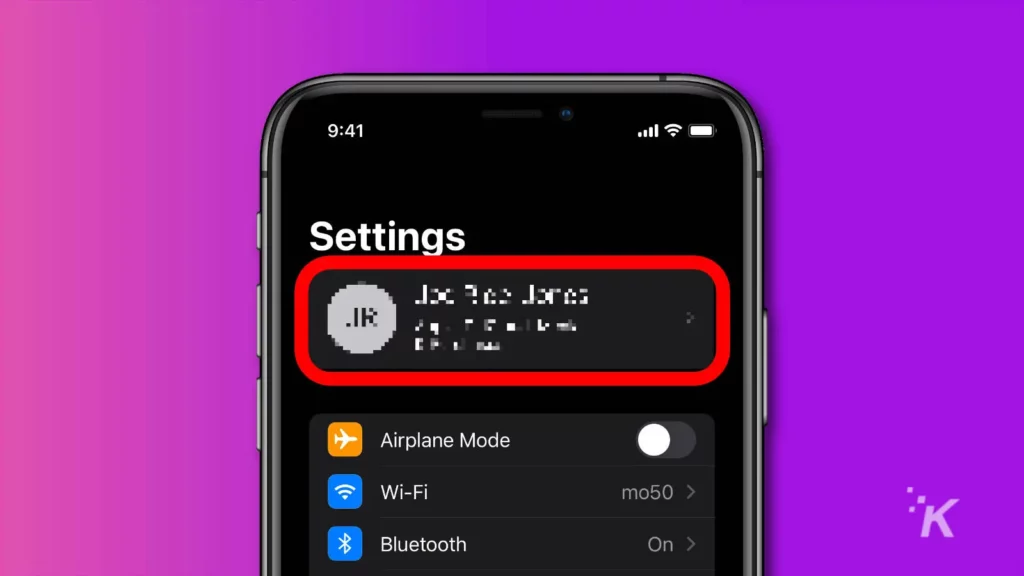
- Нажмите на iCloud
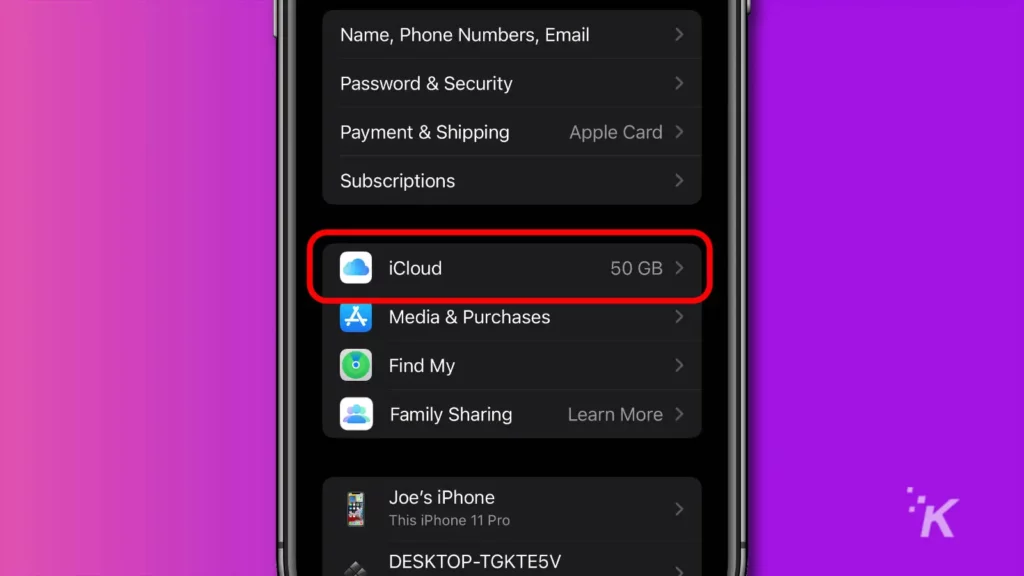
- Нажмите «Управление хранилищем ».
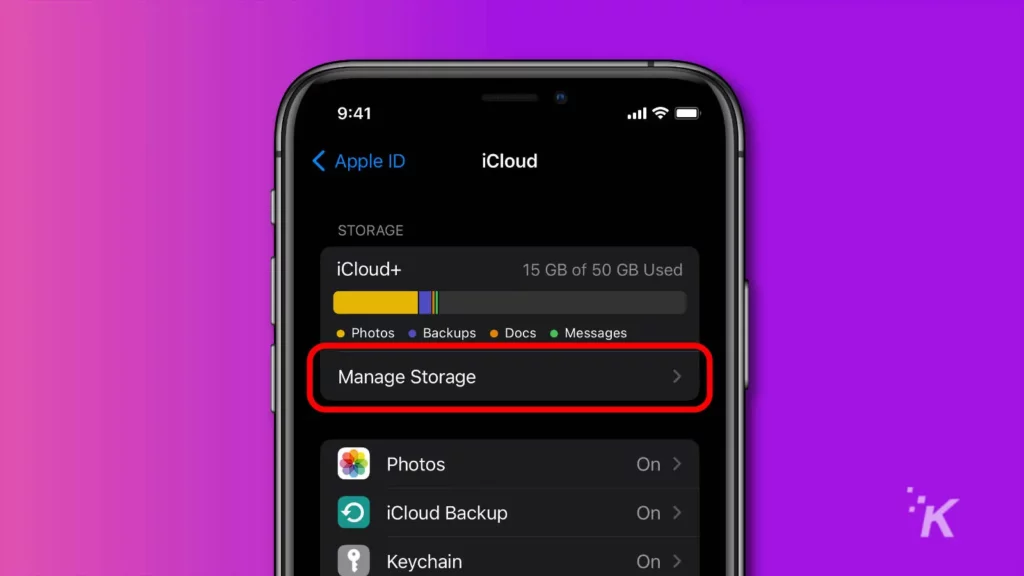
- Нажмите « Изменить план хранилища».
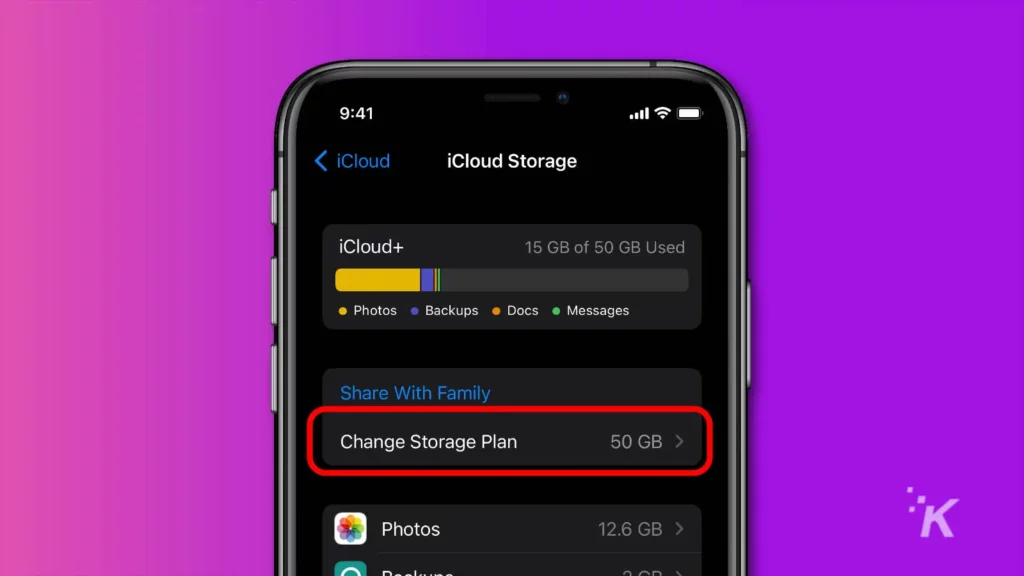
- Нажмите «Параметры понижения версии » и введите свой пароль Apple ID.
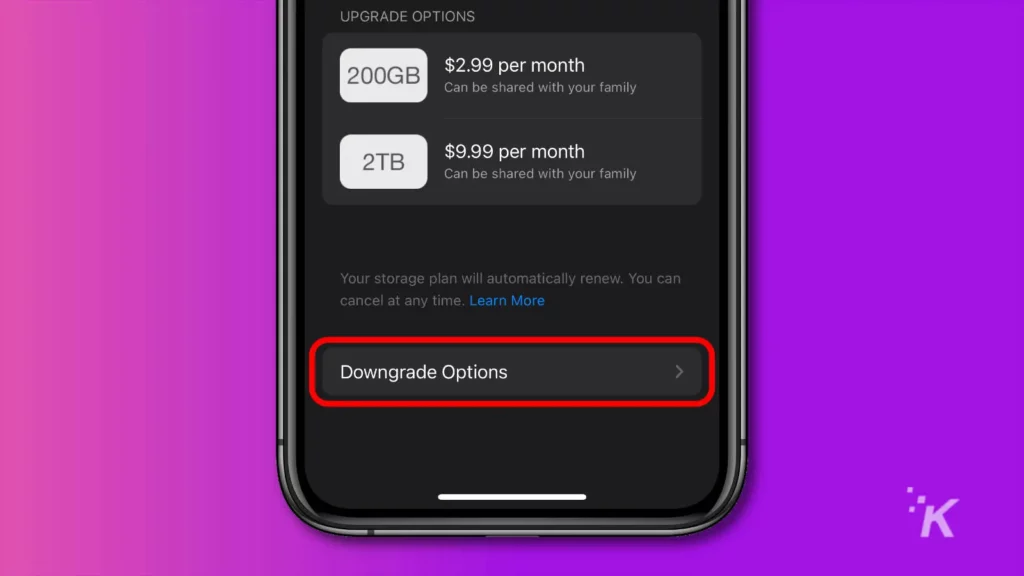
- Нажмите на бесплатный план хранения 5 ГБ .
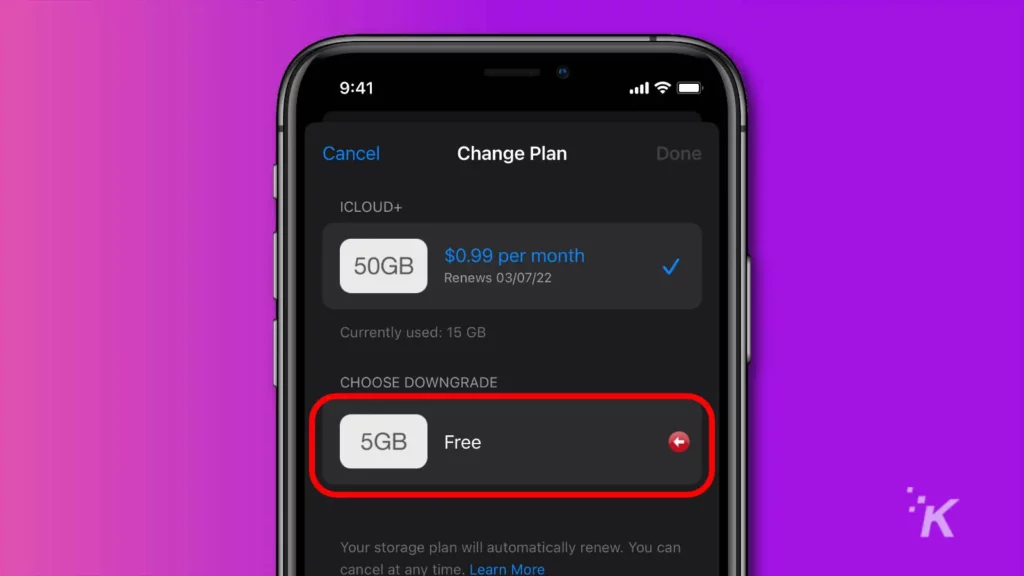
- Подтвердите свои изменения , и вы завершите понижение подписки iCloud+.
Это остановит вашу платную подписку iCloud+.

Важно отметить, что вы потеряете доступ к таким функциям, как «Скрыть мою электронную почту» и «Частная ретрансляция iCloud», и вам придется выяснить, куда поместить ваши файлы, если в вашем iCloud хранится более 5 ГБ.
Как перезапустить отмененную подписку на вашем iPhone
Иногда вам может понадобиться перезапустить подписку, которую вы ранее отменили. Apple ведет учет неактивных подписок в том же меню, которое мы использовали ранее:
- Выполните шаги с 1 по 3 из предыдущего раздела.
- Если у вас есть неактивные подписки, вы увидите их внизу под заголовком категории « Просрочено » (показано ниже).
- Нажмите на любую подписку в этом разделе, которую вы хотите перезапустить.
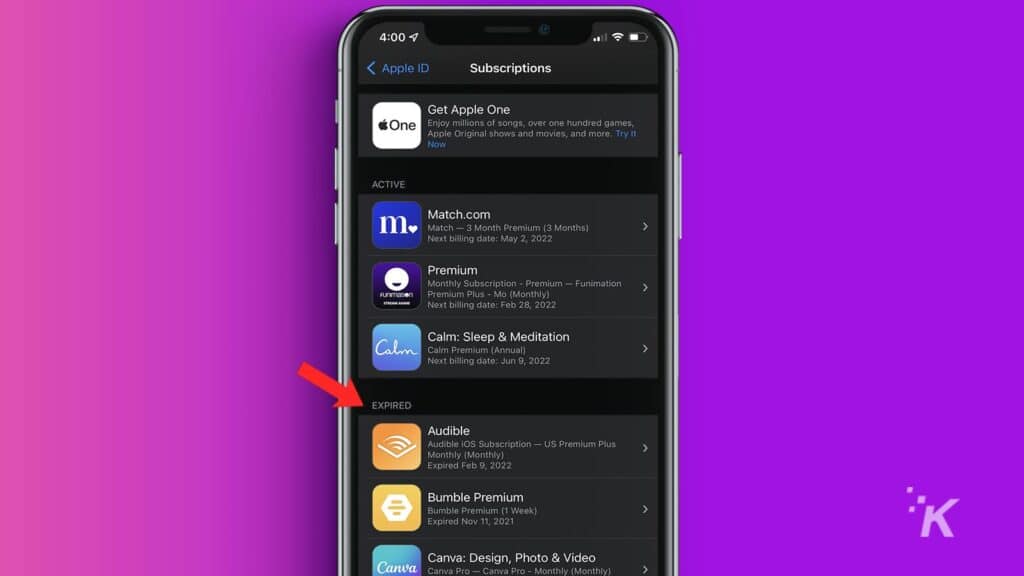
- Выберите уровень подписки , который вы хотите перезапустить, затем дважды щелкните боковую кнопку, чтобы подтвердить
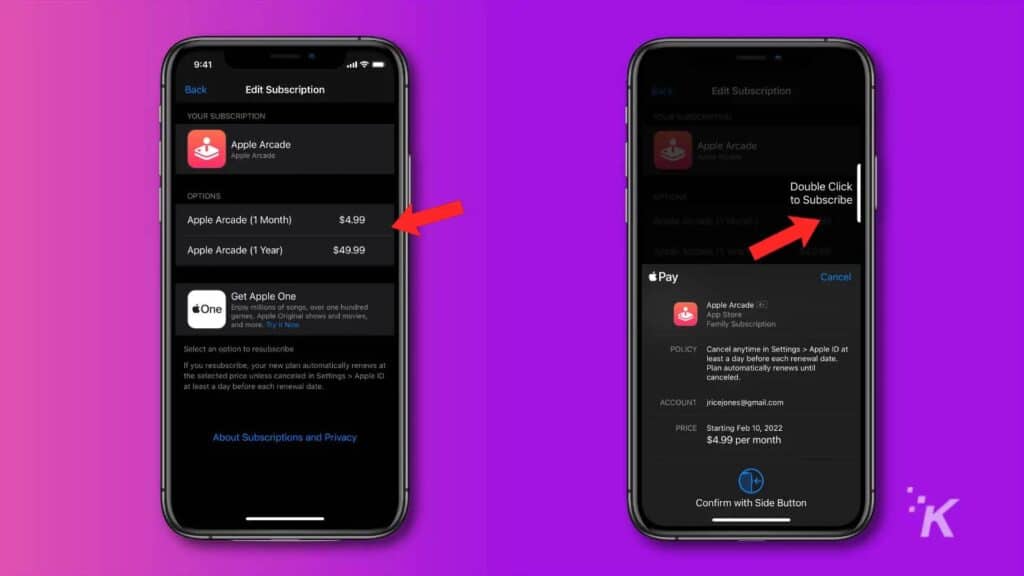
Теперь ваша ранее отмененная подписка Apple снова активна! Не забудьте отменить его снова в будущем, когда вы неизбежно решите, что цена того не стоит.
Как найти свои подписки на Mac
Если у вас есть iMac или MacBook, вы также можете просматривать и отменять подписки через приложение App Store. Мы проведем вас через все ниже:
- Откройте приложение App Store на вашем Mac
- Щелкните значок своего профиля в левом нижнем углу.
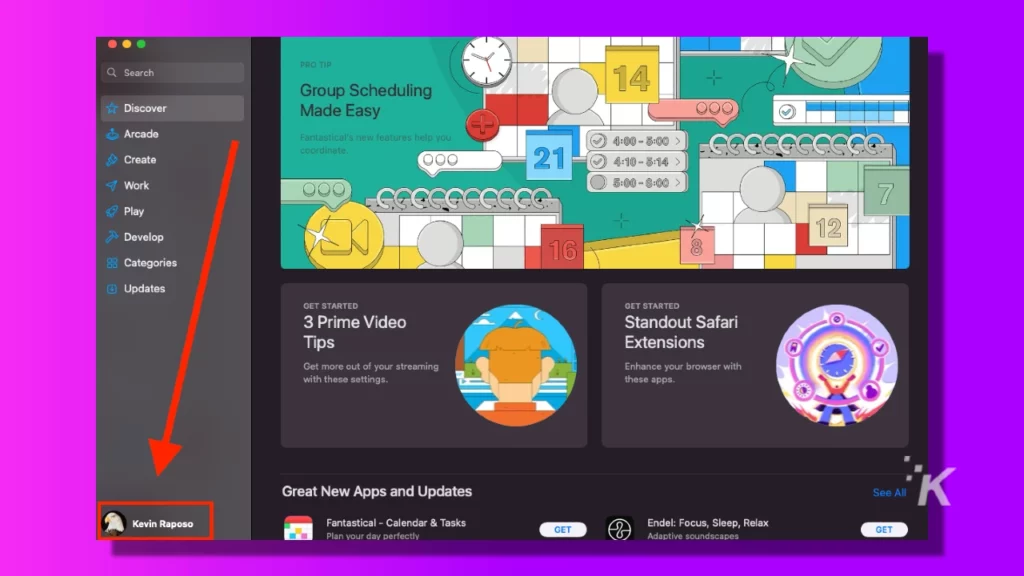
- Нажмите « Просмотреть информацию ».
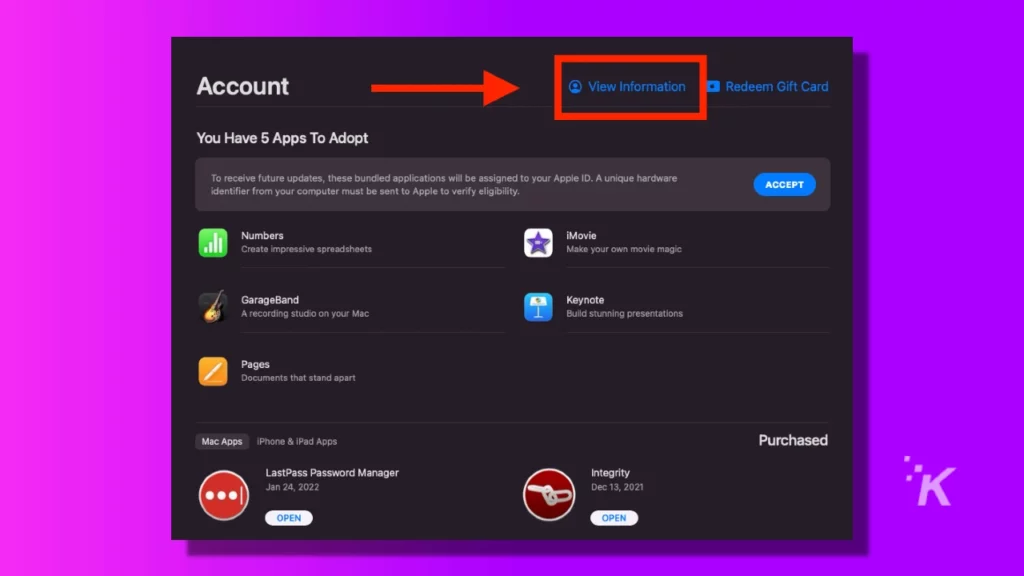
- На этой странице прокрутите вниз до «Подписки », затем нажмите «Управление ».
- Здесь вы увидите свои текущие подписки, щелкните символ редактирования для той, которую хотите изменить.
- Отсюда просто нажмите «Отменить подписку », подтвердите отмену и нажмите « Готово ».
В этом списке будут отображаться только текущие подписки. Если вы ничего не видите в списке, это означает, что у вас нет активных подписок через Apple.
Если вы знаете, что у вас все еще есть активная подписка где-то еще, пришло время перейти на их собственный веб-сайт, чтобы отменить ее. У Apple также есть несколько других предложений, если подписка, которую вы хотите отменить, не отображается.
Как найти свои подписки Apple через iTunes
Если вы работаете на ПК с Windows, но хотите контролировать свои подписки Apple, вам понадобится iTunes. После того, как вы это установили, следуйте инструкциям ниже:
- Запустите приложение iTunes на своем ПК.
- Войдите в свой Apple ID. Нажмите Аккаунт > Войти . Если вы уже вошли в систему, пропустите этот шаг
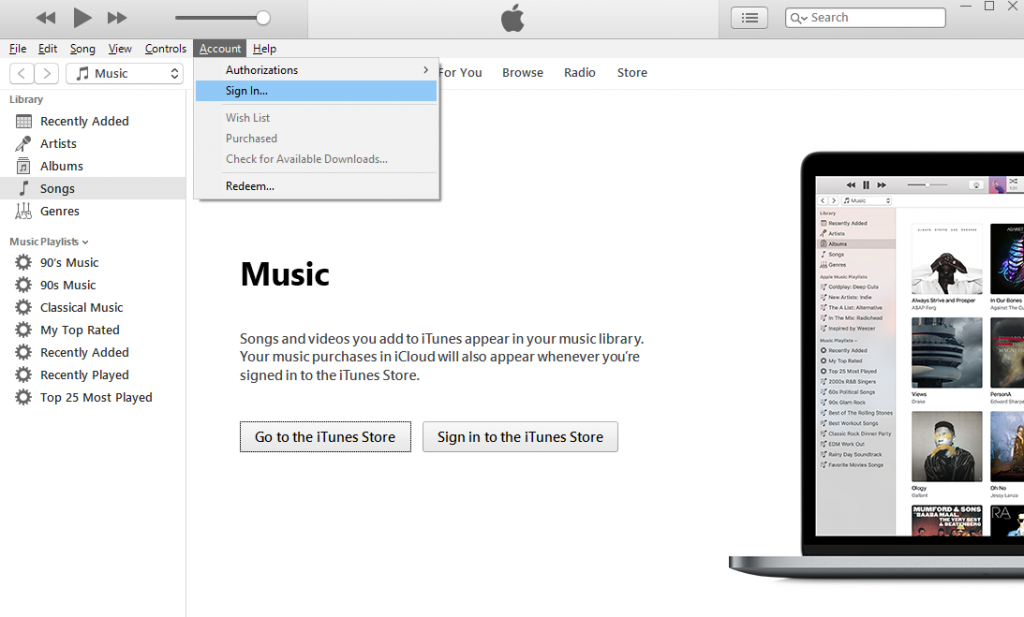
- Введите свои учетные данные Apple ID
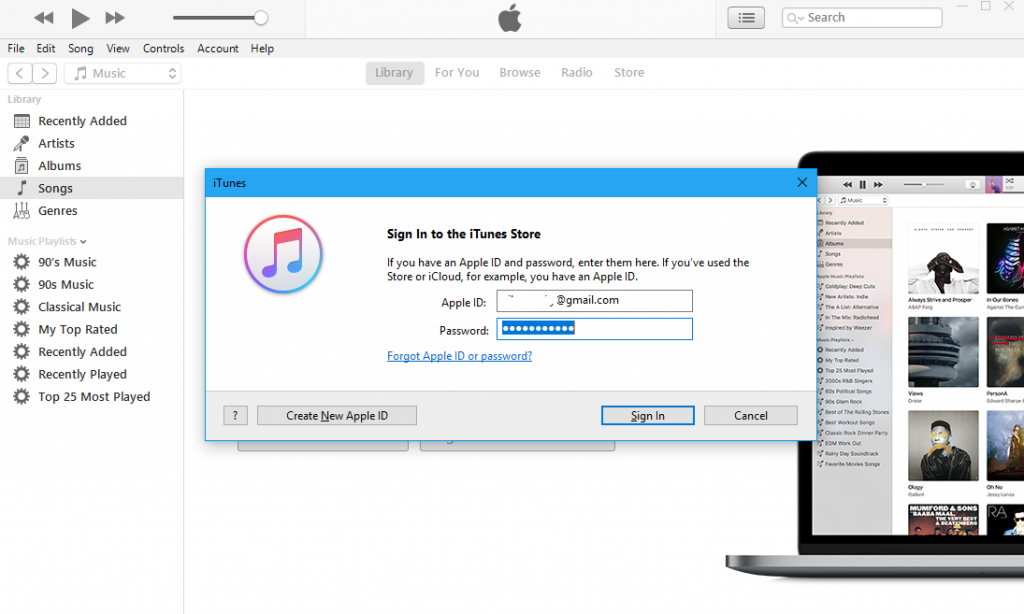
- Нажмите « Учетная запись» , а затем «Просмотреть мою учетную запись».
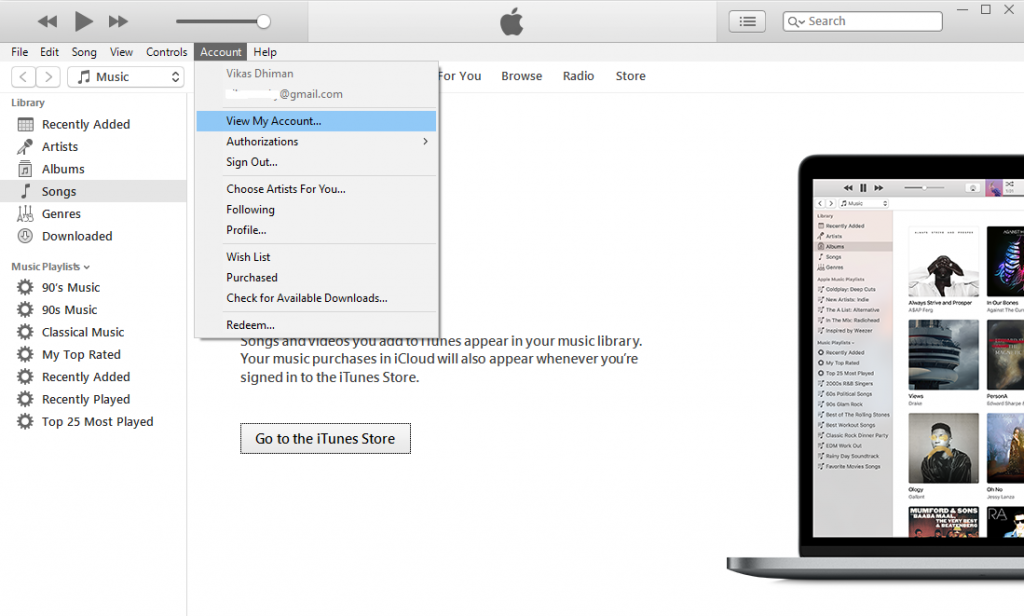
- На этом экране вам нужно прокрутить вниз до раздела « Настройки ». В этом разделе перейдите туда, где написано « Подписки », и нажмите кнопку « Управление » рядом с ним.
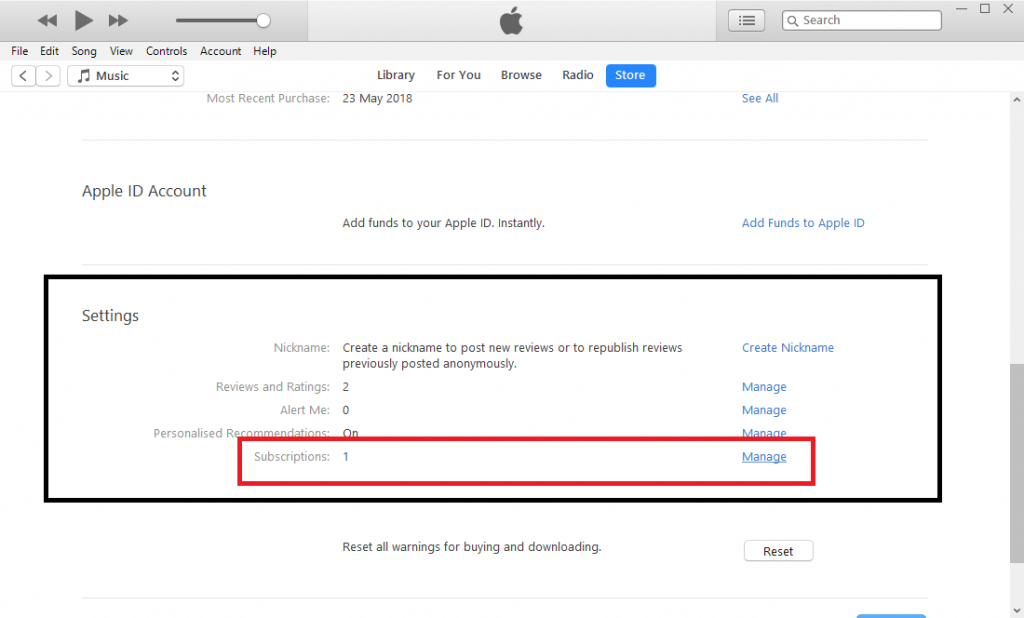
- Появится список всех подписок, связанных с вашим Apple ID. Нажмите на тот , который вы хотите отменить
- Чтобы отменить подписку, вам нужно нажать на кнопку « Отменить подписку », а затем нажать кнопку « Подтвердить ».
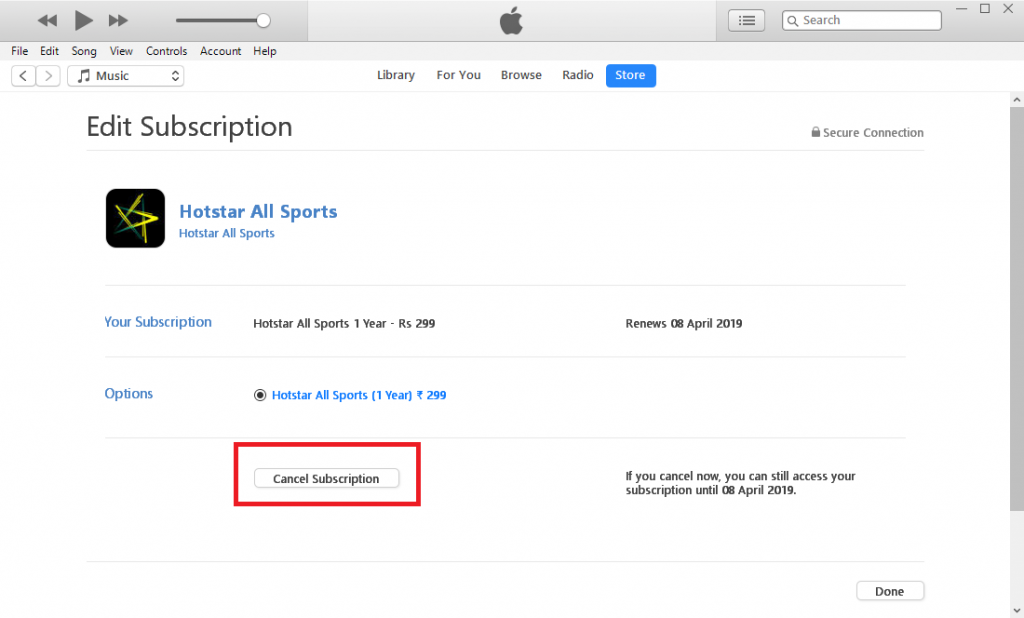
Поздравляем, теперь вы свободны от нежелательных подписок, используя этот метод iTunes!
Подписки Apple удобны, но не всегда необходимы
Теперь вы знаете, как отменить подписку Apple практически на всех ваших устройствах, включая iPhone, Mac и Apple Watch. Это отличный навык. Благодаря этому руководству вы также сможете отменить подписку на своих устройствах Windows.
Вопрос только в том, на что вы собираетесь потратить деньги, потраченные на подписку?
Есть какие-нибудь мысли по этому поводу? Дайте нам знать внизу в комментариях или перенесите обсуждение в наш Twitter или Facebook.
Рекомендации редакции:
- Как поделиться подпиской Apple TV+ с друзьями или семьей
- Вот как обновить свой iPhone
- Как использовать Apple Pay, чтобы заплатить кому-то с вашего iPhone
- Вот как установить таймер сна для Apple Music на iPhone
Напоминаем, что если вы купите что-нибудь по нашим ссылкам, мы можем получить небольшую долю от продажи. Это один из способов сохранить здесь свет. Нажмите здесь, чтобы узнать больше.
